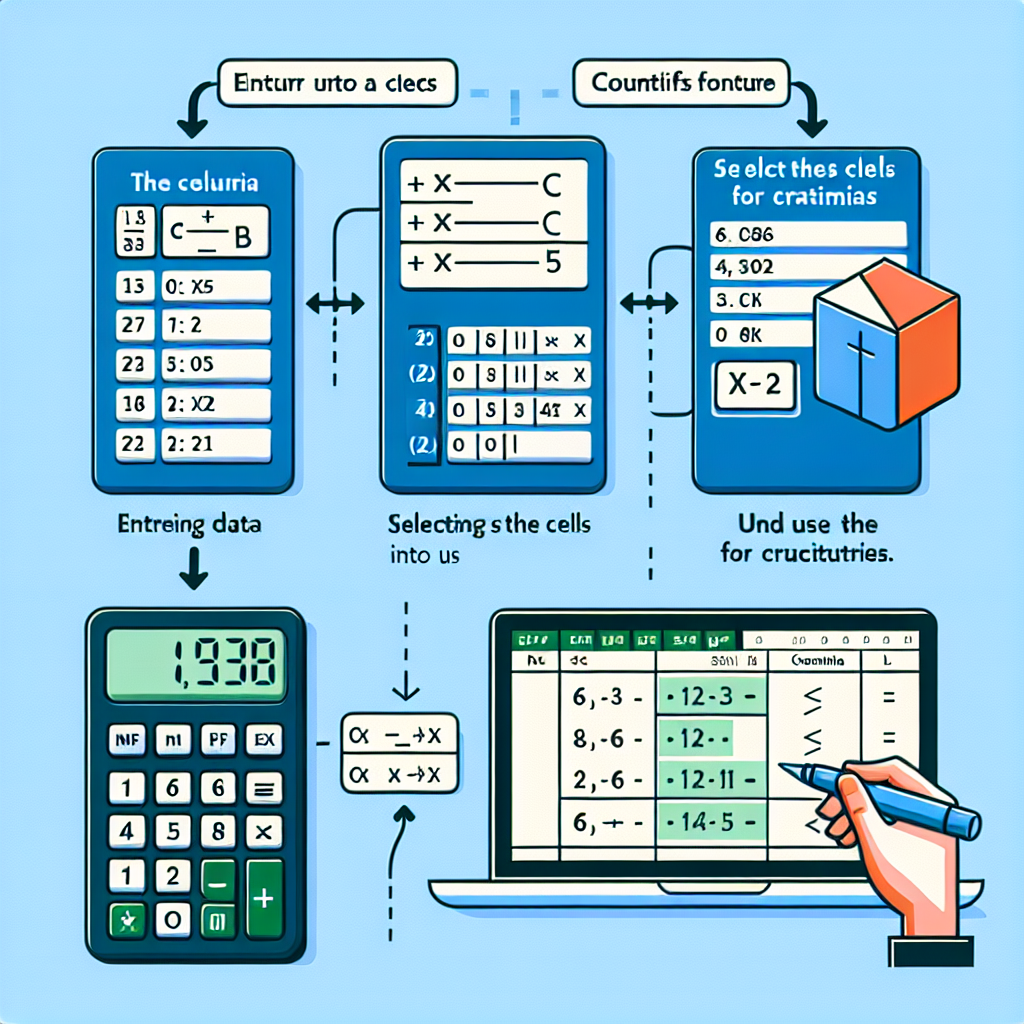
COUNTIFS 함수 소개
엑셀 COUNTIFS 함수는 여러 조건을 만족하는 데이터의 개수를 세는 함수입니다. COUNTIFS 함수를 사용할 때는 먼저 범위와 각 조건에 해당하는 범위 또는 값들을 지정해야 합니다. 예를 들어, A 열에는 사람의 이름이, B 열에는 해당하는 부서가 들어있다고 가정해보겠습니다. COUNTIFS 함수를 사용하여 ‘마케팅팀에 속한 사람의 수’를 세고 싶다면, 범위1에는 부서가 있는 범위를, 조건1에는 ‘마케팅팀’을, 범위2에는 사람의 이름이 있는 범위를, 조건2에는 모든 값을 넣으면 됩니다. 이렇게 하면 COUNTIFS 함수가 ‘마케팅팀’에 해당하는 부서를 찾고 그에 해당하는 사람의 수를 세어줍니다. COUNTIFS 함수를 통해 다양한 조건을 충족하는 데이터의 개수를 쉽게 세볼 수 있습니다.
COUNTIFS 함수 기본 문법
엑셀 COUNTIFS 함수 사용법에 대해 알아보겠습니다. COUNTIFS 함수는 여러 개의 조건을 만족하는 데이터의 개수를 세는 함수입니다. COUNTIFS 함수의 기본 문법은 다음과 같습니다. =COUNTIFS(범위1, 조건1, 범위2, 조건2, …). 이 때 범위는 데이터가 위치한 범위를 나타내며, 조건은 데이터를 필터링하기 위한 조건을 의미합니다. 예를 들어, A열에는 부서명이, B열에는 직급이 있다고 할 때, ‘영업부’에 속하면서 ‘대리’인 사원의 수를 세고 싶다면, =COUNTIFS(A:A, ‘영업부’, B:B, ‘대리’)와 같이 입력합니다. COUNTIFS 함수는 여러 개의 조건을 동시에 충족하는 데이터의 개수를 세는 강력한 기능을 제공합니다. 다양한 조건을 활용하여 데이터를 효율적으로 분석할 수 있으며, 활용도가 높은 함수 중 하나입니다.
COUNTIFS 함수 조건 설정
COUNTIFS 함수는 엑셀에서 여러 조건을 지정하여 해당 조건을 모두 만족하는 셀의 개수를 세는 함수이다. COUNTIFS 함수를 사용하기 위해서는 조건 범위와 조건을 함께 지정해 주어야 한다. 예를 들어, A열에는 제품명, B열에는 판매량, C열에는 판매 지역이 있다고 가정하자. 특정 제품의 특정 지역에서의 판매량을 알고 싶을 때 COUNTIFS 함수를 사용할 수 있다. COUNTIFS 함수의 기본 문법은 다음과 같다. =COUNTIFS(범위1, 조건1, 범위2, 조건2, …). 이때 범위는 조건을 적용할 셀의 범위를, 조건은 해당 범위에서 충족해야 하는 값을 의미한다. 조건은 등호(=), 부등호(>, <), 텍스트의 경우 큰따옴표(") 등을 이용하여 지정할 수 있다. COUNTIFS 함수는 조건을 여러 개 지정하여 해당 조건을 모두 만족하는 데이터의 개수를 세는 것이 특징이다. 이를 통해 조건에 맞는 데이터를 효율적으로 검색하고 통계를 내는 데 유용하다. COUNTIFS 함수를 활용하여 복잡한 조건의 데이터를 처리할 수 있으며, 데이터 분석 및 보고서 작성 등 다양한 업무에 활용될 수 있다.
COUNTIFS 함수 예제 1: 단일 조건
COUNTIFS 함수를 사용하면 엑셀에서 여러 조건을 가진 데이터를 효과적으로 처리할 수 있습니다. COUNTIFS 함수의 기본 문법은 다음과 같습니다. COUNTIFS(범위1, 조건1, 범위2, 조건2, …). 예를 들어, A열의 범위가 “사과”, B열의 범위가 “10”인 경우 COUNTIFS(A:A, “사과”, B:B, 10)으로 구성됩니다. 이때 조건은 “사과”와 10입니다. COUNTIFS 함수는 이러한 모든 조건을 만족하는 셀의 개수를 반환합니다.
COUNTIFS 함수를 조합하여 여러 조건을 설정하는 방법도 있습니다. 예를 들어, A열 범위가 “사과”이고 B열 범위가 10 이상인 경우 COUNTIFS(A:A, “사과”, B:B, “>=10”)으로 조건 설정할 수 있습니다. COUNTIFS 함수는 모든 조건을 동시에 충족하는 데이터의 개수를 세어줍니다.
이제 단일 조건 예제를 살펴보겠습니다. A열에는 과일명이, B열에는 수량이 저장되어 있다고 가정해봅시다. COUNTIFS 함수를 사용하여 A열이 “사과”인 경우를 카운트해보겠습니다. COUNTIFS(A:A, “사과”)와 같이 입력하면 되며, 이는 “사과”와 일치하는 데이터의 개수를 반환합니다.
COUNTIFS 함수 예제 2: 여러 조건
COUNTIFS 함수를 사용하면 여러 개의 조건을 동시에 충족하는 데이터의 개수를 세는 엑셀 함수입니다. 예를 들어, 제품 카테고리가 ‘의자’이고 판매량이 100개 이상인 제품의 개수를 세는 경우에 COUNTIFS 함수를 활용할 수 있습니다. COUNTIFS 함수의 기본 구조는 =COUNTIFS(criteria_range1, criteria1, [criteria_range2, criteria2], …) 입니다. 여러 조건을 지정할 수 있으며, 각 조건은 criteria_range와 criteria로 구성됩니다. 예제를 통해 살펴보겠습니다. A 열에는 제품 카테고리, B 열에는 제품명, C 열에는 판매량이 있는 경우를 가정해봅시다. COUNTIFS 함수를 사용하여 ‘의자’ 카테고리이고 판매량이 100개 이상인 제품의 개수를 세는 식은 =COUNTIFS(A:A, ‘의자’, C:C, ‘>=100’)가 됩니다. 이렇게 함께 쓰는 조건들은 AND 조건으로 처리되어야 합니다. 조건들이 모두 충족되어야 데이터가 카운트됩니다. COUNTIFS 함수는 다양한 조건을 동시에 검사할 때 매우 유용하며, 복잡한 데이터 분석 작업을 효율적으로 처리할 수 있게 도와줍니다.
COUNTIFS 함수 활용 팁
COUNTIFS 함수를 활용할 때 유의해야 할 몇 가지 팁이 있습니다. 1. COUNTIFS 함수는 여러 개의 조건을 설정하여 해당 조건을 모두 만족하는 셀의 개수를 세는 함수입니다. 2. 조건 간에는 AND 연산자로 연결되며, 모든 조건을 동시에 만족해야 합니다. 3. COUNTIFS 함수를 사용할 때에는 조건 범위와 조건을 정확히 지정해야 합니다. 4. 조건 범위와 조건을 올바르게 입력하지 않으면 원하는 결과를 얻을 수 없습니다. 5. COUNTIFS 함수를 활용할 때는 조건을 명확하고 간결하게 설정하는 것이 중요합니다. 6. 조건을 잘못 설정하면 잘못된 결과를 얻을 수 있으니 주의해야 합니다. 7. COUNTIFS 함수의 활용 팁을 숙지하여 보다 정확하고 효율적으로 함수를 사용할 수 있습니다.
COUNTIFS vs SUMIFS
엑셀 COUNTIFS 함수 사용법 | 쉽게정리
COUNTIFS 함수와 SUMIFS 함수는 둘 다 조건에 따라 셀의 개수를 세는 엑셀 함수입니다. 둘 다 여러 개의 조건을 설정할 수 있지만, 미묘한 차이가 있습니다. COUNTIFS 함수는 모든 조건이 동시에 충족되어야만 셀이 세어지지만, SUMIFS 함수는 조건 중 하나라도 충족되면 셀이 누적되어 합산됩니다.
이러한 차이 때문에 COUNTIFS 함수와 SUMIFS 함수는 사용하는 상황에 따라 선택해야 합니다. 일반적으로 동시에 여러 조건을 모두 만족해야 하는 경우에는 COUNTIFS 함수를 사용하고, 여러 조건 중 하나라도 만족하는 경우에 대상을 누적해야 하는 경우에는 SUMIFS 함수를 사용합니다.
COUNTIFS 함수와 SUMIFS 함수를 구분하여 사용함으로써 보다 정확하고 효율적으로 데이터를 분석하고 원하는 값을 도출할 수 있습니다.
COUNTIFS 사용 시 주의할 점
COUNTIFS 함수를 사용할 때 주의할 점을 알아봅시다.
1. 조건 범위 지정 시 주의해야 합니다. COUNTIFS 함수는 여러 개의 범위와 조건을 함께 활용할 수 있습니다. 하지만 각 범위의 크기와 조건의 수가 다를 경우 주의해야 합니다. 조건의 수가 맞지 않으면 원하는 결과를 얻을 수 없을 수 있습니다.
2. 조건 연산자를 올바르게 사용해야 합니다. COUNTIFS 함수에서는 =, >, =, <= 등의 연산자를 활용하여 조건을 설정할 수 있습니다. 연산자를 잘못 사용하면 원하는 조건을 설정할 수 없으니 주의해야 합니다.
3. 조건에 문자열을 입력할 때는 쌍따옴표를 사용해야 합니다. 조건으로 문자열을 입력할 때는 항상 쌍따옴표로 감싸야 합니다. 쌍따옴표를 빼먹을 경우 함수가 오류를 발생할 수 있으니 주의해야 합니다.
4. 조건 범위를 올바르게 지정해야 합니다. COUNTIFS 함수를 사용할 때 조건범위가 올바르지 않으면 함수가 동작하지 않을 수 있습니다. 조건 범위를 확실히 지정하여 원하는 결과를 얻을 수 있도록 주의해야 합니다.
이렇듯 COUNTIFS 함수를 사용할 때는 위와 같은 사항들을 주의해야 합니다. 올바른 조건과 범위를 설정하여 정확한 결과를 얻을 수 있도록 노력해봅시다.
COUNTIFS 함수의 다양한 활용 예시
COUNTIFS 함수는 엑셀에서 여러 조건을 만족하는 데이터의 개수를 세는 함수로, 다양한 활용 예시가 있습니다. 첫 번째 예시로, A열에는 지역명이, B열에는 부서명이 들어있고, 각 행은 한 사람의 정보를 나타낸다고 가정해보겠습니다. COUNTIFS 함수를 사용하여 A열이 ‘서울’이면서 B열이 ‘영업부’인 데이터의 개수를 세는 예시가 있을 수 있습니다. 두 번째 예시로는 날짜와 매출액이 있는 데이터가 있다고 가정했을 때, 날짜가 2022년이면서 매출액이 100만원 이상인 데이터의 개수를 세는 방법을 보여줄 수 있습니다. 이 외에도 COUNTIFS 함수를 활용하여 복잡한 조건을 충족하는 데이터를 세거나 특정 범위 내의 데이터를 세는 등 다양한 활용 예시가 있습니다. COUNTIFS 함수를 다양하게 응용함으로써 데이터 분석 작업을 보다 효율적으로 수행할 수 있습니다.